Androidの携帯電話は新品のときは通常、機敏で反応が良いものです。しかし、時間が経つにつれて、動作が遅くなることがあります。パフォーマンスが低下する理由はさまざまです。
使用期間が長くなって部品が劣化していることが原因かもしれません。もう1つの理由は、知らないうちにパフォーマンスに悪影響を与えることをしている可能性があることです。特に、デバイスが古くないのに動作が遅い場合はそうです。
Androidデバイスが遅くなる原因となる一般的な間違いとその解決策をいくつか紹介します。
1.アプリをたくさんインストールする
Androidの携帯電話にたくさんのアプリをインストールすることは、パフォーマンスが低下する最も一般的な原因の1つです。アプリを実行するにはメモリとストレージが必要です。そのため、アプリが多ければ多いほど、限られたリソースを多く消費することになります。
アプリが多ければ多いほど、バックグラウンドプロセスが増え、デバイスのパフォーマンスが低下します。また、アプリが多すぎると、携帯電話のバッテリーが早く消耗する原因にもなります。
アプリの数を減らすためのヒントの1つは、まず、あまり使わないアプリを削除することです。次に、ブラウザで不便なくアクセスできるサービスのアプリを削除します。これは、Facebookなどのソーシャルメディアアプリや、お気に入りのニュースサイトのアプリなどが考えられます。
2.リソースを大量に消費するアプリを使用する
アプリはすべて同じではありません。リソースを大量に消費するものもあれば、軽量で、リソースが少ない低価格のデバイスでも実行できるものもあります。
一般的な原因となるのはゲーム(特にRPGやバトルロイヤルのもの)ですが、Facebookのような日常的なアプリでも、Androidの携帯電話のパフォーマンスを低下させる可能性があります。FacebookとSnapchatは特に一般的な原因であり、Androidを遅くする人気アプリのリストには必ず登場します。
これを解決するには、代わりに軽量の代替品を使用します。一般的に、軽量のアプリは適切に「Lite」アプリという名前が付けられています。たとえば、Facebookの軽量版であるFacebook Liteは、わずか1.6MBで、メインアプリの63MBよりもはるかに軽量です。また、Instagramに多くの時間を費やす場合は、Instagram Liteがあります。
ここで唯一の問題は、多くの開発者が「Lite」ムーブメントを採用していないことです。しかし、次の手順に従うことで、アプリにLiteバージョンがあるかどうかを簡単に確認できます。
- Google Playストアを開き、目的のアプリを検索します。
- 結果を選択したら、インストールボタンの下に類似のアプリが利用可能というバナーがあるかどうかを確認します。
- ある場合は、表示をタップしてLiteアプリに移動し、インストールをタップしてダウンロードしてインストールします。これで、必要なくなったフルバージョンをアンインストールできます。

3.アプリやシステムソフトウェアを定期的に更新しない
ソフトウェアの更新は、デバイスが適切かつ効率的に機能するために不可欠です。また、デバイスの速度低下を引き起こす可能性のある既存のバグを修正するのにも役立ちます。更新プログラムは、デバイスを攻撃者から保護するセキュリティの抜け穴も修正します。
そのため、デバイスとアプリの両方について、更新プログラムが利用可能になったらすぐにインストールする必要があります。ただし、アプリの更新に対応するのは面倒な作業になることは認識しています。その場合は、アプリの自動更新をオンにすることをお勧めします。
アプリの自動更新を有効にするには、次の手順に従います。
- Google Playストアで、右上隅にあるアカウントのプロファイルアイコンをタップします。
- 設定 > ネットワーク環境設定 > アプリを自動更新に進みます。
- Wi-Fi経由のみまたはすべてのネットワーク経由を選択し、完了をタップします。

Google Playストアがアプリを自動更新しないが、設定は問題ない場合は、これらの修正を試してください。システムソフトウェアに関しては、更新プログラムが利用可能になると、デバイスから自動的に通知されます。
4.ストレージ容量がいっぱいになる
デバイスには常に空き容量が必要です。これは、アプリとOSが動作するにはストレージが必要であり、SSDの読み書き速度はほぼいっぱいになると遅くなるためです。そのため、ストレージ容量が少ないと、システムが遅くなり、パフォーマンスが低下します。
設定 > デバイス情報 > ストレージに移動して、ストレージを何が占めているかを確認できます。正確な手順は携帯電話のモデルによって異なります。
正確な場所がわからない場合は、設定アプリの検索バーを使用して「ストレージ」を検索します。ストレージが不足している場合は、最高の携帯電話クリーナーアプリのいずれかが面倒な作業をせずに作業を完了するのに役立ちます。
5.ホーム画面が混雑している
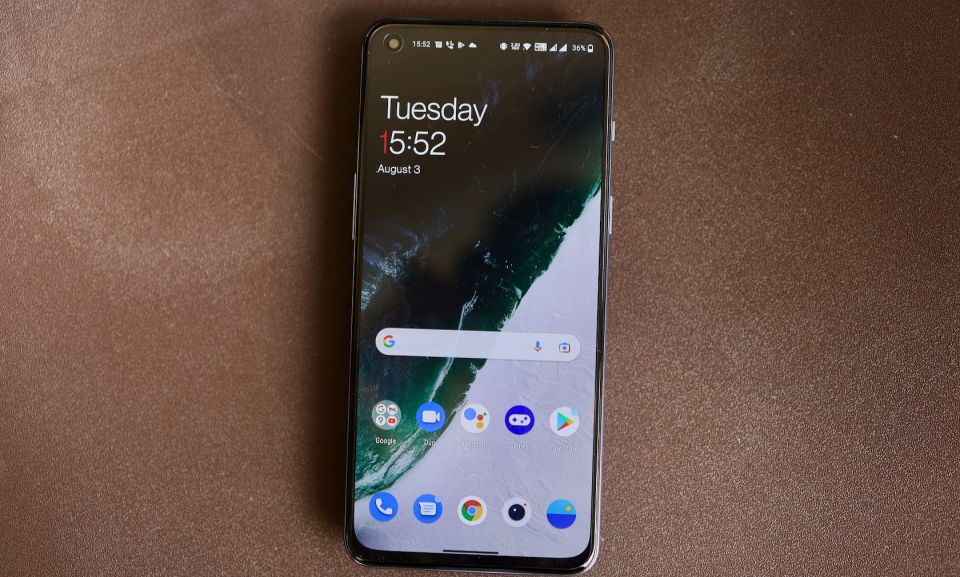
ホーム画面をデバイスのパフォーマンスの低下に関連付けることは一般的ではありませんが、役割を果たしています。
ウィジェットがたくさんあるホーム画面は、より多くのメモリを消費し、Androidの携帯電話を簡単に遅くする可能性があります。シンプルで最小限に抑えることで、リソースを解放できます。パフォーマンスの向上は最小限ですが、そうしないよりはましです。
6.携帯電話を定期的に再起動しない
最後に携帯電話の電源を切ったときを覚えていますか?そうでない場合は、携帯電話の電源を切ってリフレッシュする時期です。
長い間オフラインにする必要はありません。デバイスを再起動するだけで完了です。これにより、発生しているバグを修正することもできます。
7.タスクキラーを使用する
タスクキラーは、メモリを解放するのに役立つという宣伝文句で人気があります。これらのアプリは、バックグラウンドプロセスの数を減らしてメモリを解放することで、パフォーマンスが向上するという考えに基づいています。ただし、これは確かに真実ではありません。実際、バックグラウンドプロセスを強制終了する必要はありません。Androidはこれを自動的に行います。
タスクキラーはパフォーマンスを向上させるどころか、逆効果です。また、システムの動作に必要なタスクもあるため、強制終了しても動作が停止することはありません。代わりに、すぐに再起動され、デバイスのパフォーマンスが低下します。そのため、タスクキラーは避けるべきです。
8.アプリを手動で停止する
タスクキラーとアプリを手動で停止することは、パフォーマンスに同様の影響を与えます。明らかに、アプリを最初から起動するよりも、まだ開いているアプリに戻る方が簡単です。
アプリを強制終了して最初から起動すると、起動するのにより多くの作業が必要になります。Androidは、シームレスに戻る必要があるときに、一部のアプリをバックグラウンドで実行したままにします。さらに、Androidはメモリ管理を自動的に行うため、心配する必要はありません。
Androidの携帯電話を高速化する正当な方法
上記のすべての間違いを避けることで、Androidの携帯電話を高速化できます。これらはすべて、オーバーヘッドなしでデバイスのパフォーマンスを向上させるのに役立つ基本的なヒントです。
デバイスをできるだけ機敏にするために興味があるかもしれない高度なヒントもいくつかあります。
コメントする